IPad: วิธีการใส่หรือถอดซิมการ์ด
เรียนรู้วิธีการเข้าถึงซิมการ์ดบน Apple iPad ด้วยบทเรียนนี้.
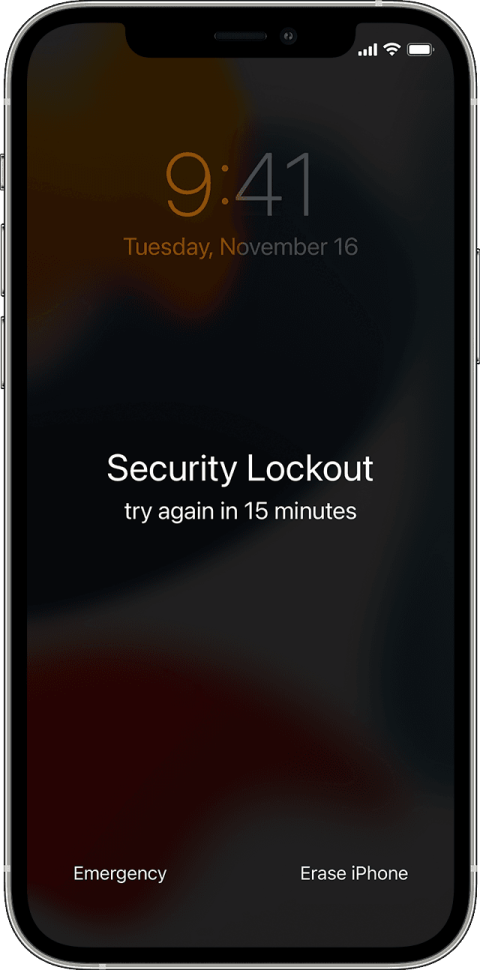
หากคุณมี iPhone รุ่นเก่าที่คุณลืมรหัสผ่าน คุณก็ทำอะไรไม่ได้มาก คุณต้องรีเซ็ตอุปกรณ์ของคุณในโหมดการกู้คืนหรือแฟลชอิมเมจ iOS ใหม่เพื่อเริ่มต้นใหม่อีกครั้ง นี่คือคุณสมบัติความปลอดภัยที่ช่วยรักษาการเข้ารหัสบนอุปกรณ์ของคุณในกรณีที่อุปกรณ์สูญหายในอนาคต
อย่างไรก็ตาม หลังจากอัปเดต iOS 15.2 คุณสามารถรีเซ็ตอุปกรณ์ของคุณได้โดยตรงจากหน้าจอล็อคหากเกิดเหตุการณ์นี้กับคุณ นี่คือทั้งหมดที่คุณต้องรู้เกี่ยวกับเรื่องนี้
วิธีรีเซ็ต iPhone โดยไม่ต้องใช้เดสก์ท็อป
ตอนนี้คุณสามารถรีเซ็ต iPhone ของคุณได้โดยตรงจากหน้าจอล็อคโดยไม่ต้องใช้เดสก์ท็อป สิ่งนี้ค่อนข้างมีประโยชน์หากคุณลืมรหัสผ่าน ทำตามคำแนะนำด้านล่างเพื่อเริ่มต้นใช้งาน
สิ่งที่คุณต้องการ
แนะนำ
ป้อนรหัสผ่านแบบสุ่มบนอุปกรณ์ของคุณจนกว่าคุณจะถูกล็อคโดยสมบูรณ์ คุณสามารถใช้สิ่งนี้เพื่อลองเดารหัสผ่านที่คุณลืมได้
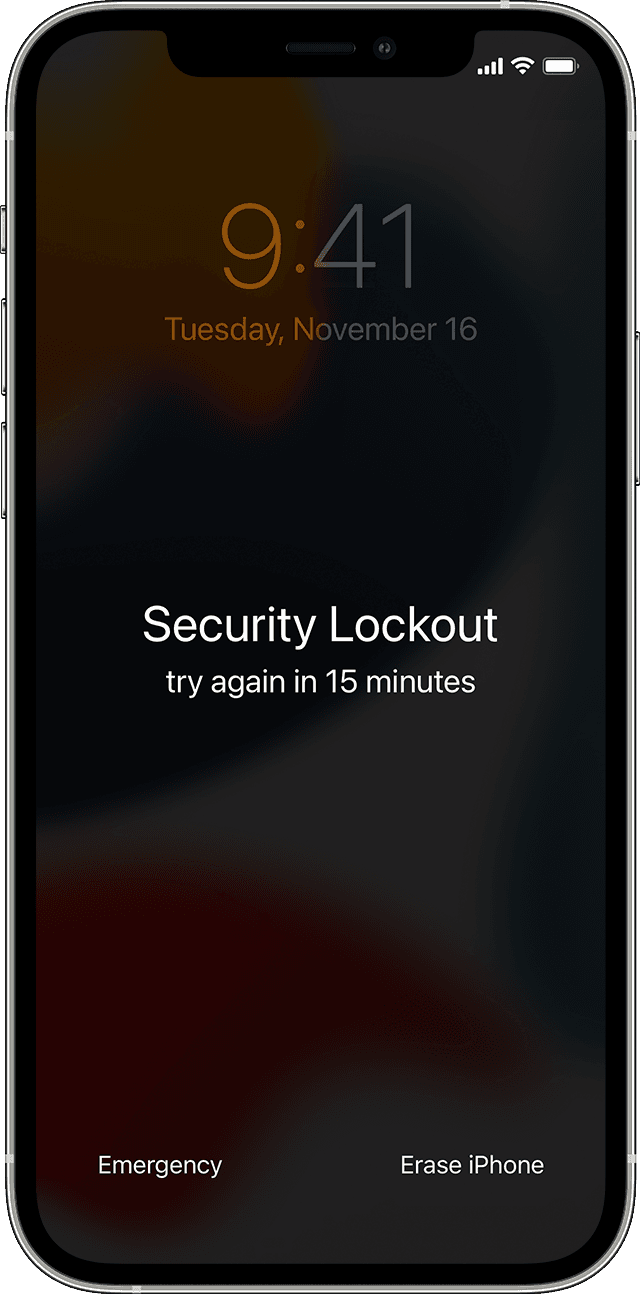
เมื่อคุณถูกล็อคออกจากอุปกรณ์ของคุณ ให้แตะที่ 'ลบ iPhone'
แตะที่ 'ลบ [อุปกรณ์]'
แตะที่เดิมอีกครั้งเพื่อยืนยันการเลือกของคุณ
ตอนนี้ป้อน Apple ID และรหัสผ่านของคุณเมื่อได้รับแจ้ง ตอนนี้คุณจะออกจากระบบบัญชี Apple ของคุณ
เมื่อออกจากระบบแล้ว ให้แตะ "ลบ [อุปกรณ์]"
อุปกรณ์ของคุณจะถูกรีเซ็ตและข้อมูลของคุณจะถูกลบ เมื่อกระบวนการนี้เสร็จสิ้น iPhone ของคุณควรรีสตาร์ท จากนั้นคุณสามารถตั้งค่าอุปกรณ์ Apple ของคุณด้วย Apple ID ของคุณอีกครั้ง
เมื่อตั้งค่าแล้ว คุณสามารถตั้งรหัสผ่านใหม่บนอุปกรณ์ของคุณและกู้คืนข้อมูลจากข้อมูลสำรองได้ หากมี
ฉันสามารถรีเซ็ตโดยไม่มีรหัสผ่าน Apple ID ได้หรือไม่
ขออภัย คุณไม่สามารถรีเซ็ตอุปกรณ์ของคุณได้หากไม่มี Apple ID และรหัสผ่านที่คุณใช้กับอุปกรณ์ของคุณ สิ่งนี้จะทำให้อุปกรณ์ของคุณตกอยู่ในความเสี่ยงและเปิดประตูให้ผู้ใช้ที่เป็นอันตรายเข้าถึงอุปกรณ์ของคุณ
คำถามที่พบบ่อย
ต่อไปนี้เป็นคำถามที่พบบ่อยซึ่งจะช่วยให้คุณใช้งานได้เร็วยิ่งขึ้นด้วยคุณสมบัติใหม่นี้ใน iOS 15.2
จะเกิดอะไรขึ้นถ้าฉันตัดการเชื่อมต่อจากเครือข่าย Wi-Fi ที่บันทึกไว้
อย่าตัดการเชื่อมต่อจากเครือข่าย Wi-Fi ที่รู้จัก/เชื่อมต่ออยู่ เมื่อยกเลิกการเชื่อมต่อแล้ว คุณจะไม่สามารถเชื่อมต่อใหม่ได้เว้นแต่คุณจะปลดล็อคอุปกรณ์ของคุณ
จะทำอย่างไรถ้าคุณยกเลิกการเชื่อมต่อเครือข่ายที่รู้จัก?
ตัวเลือกเดียวของคุณ ณ จุดนี้คือการเชื่อมต่อกับเครือข่ายเซลลูล่าร์และรีเซ็ตอุปกรณ์ของคุณ อย่างไรก็ตาม หากคุณไม่สามารถเข้าถึงเครือข่ายโทรศัพท์เคลื่อนที่ได้ คุณจะต้องเชื่อมต่อกับเดสก์ท็อปพีซีหรือ Mac เพื่อรีเซ็ตอุปกรณ์ เดสก์ท็อปของคุณจะต้องเข้าถึงเครือข่ายเพื่อรีเซ็ตอุปกรณ์ iOS ของคุณ
ฉันจำรหัสผ่าน Apple ID ของฉันไม่ได้
ในกรณีนี้ เราขอแนะนำให้คุณรีเซ็ตรหัสผ่าน Apple ID ของคุณผ่านเดสก์ท็อปหรืออุปกรณ์มือถืออื่นที่ไม่ใช่อุปกรณ์ปัจจุบันของคุณ คุณสามารถใช้ลิงก์ด้านล่างเพื่อเริ่มต้นใช้งาน เมื่อคุณรีเซ็ตและเปลี่ยนรหัสผ่านแล้ว คุณสามารถใช้รหัสผ่านใหม่เพื่อรีเซ็ตอุปกรณ์ของคุณได้
เราหวังว่าโพสต์นี้จะช่วยให้ความกระจ่างเกี่ยวกับตัวเลือกการรีเซ็ตหน้าจอล็อคใหม่ใน iOS 15.2 หากคุณมีคำถามเพิ่มเติม โปรดแสดงความคิดเห็นด้านล่าง
ที่เกี่ยวข้อง:
เรียนรู้วิธีการเข้าถึงซิมการ์ดบน Apple iPad ด้วยบทเรียนนี้.
ในโพสต์นี้เราจะพูดถึงวิธีแก้ปัญหาที่การนำทางแผนที่และฟีเจอร์ GPS ไม่ทำงานอย่างถูกต้องบน Apple iPhone.
Apple Watch ของคุณทำให้แบตเตอรี่หมดเร็วกว่าปกติหรือไม่? อ่านโพสต์เพื่อค้นหาวิธีแก้ไขปัญหาแบตเตอรี่หมดของ Apple Watch
เรียนรู้วิธีลบคำแนะนำแอพ Siri บน Apple iPhone และ iPad ของคุณ
เราแสดงตัวเลือกที่ดีที่สุดสำหรับการเชื่อมต่อ Apple iPad ของคุณกับโปรเจ็กเตอร์ด้วยบทช่วยสอนนี้
ไม่ทราบวิธีการเปิดไฟล์ Zip บน iPhone? คลิกที่นี่เพื่อเรียนรู้วิธีการสร้าง ดูตัวอย่าง และเปิดไฟล์ Zip ได้ในพริบตา
การเรียนรู้วิธีปิด VPN บน iPhone ของคุณเป็นเรื่องสำคัญสำหรับการรักษาความเป็นส่วนตัวและการเชื่อมต่ออินเทอร์เน็ตที่ไม่มีปัญหา
เปิดหรือปิด Data Roaming บน Apple iPhone X หรือ 8 โดยใช้บทช่วยสอนนี้
ขณะที่คุณพิมพ์ข้อความหรือทำงานในเอกสารบน Android, iPhone หรือ iPad คุณอาจพบกรณีที่คุณต้องเพิ่มเครื่องหมายตัวหนอนเป็นอักขระเดี่ยวหรือเครื่องหมายเน้นเสียง。 ปัญหาที่เกิดขึ้นคือ—ตัวหนอนไม่ปรากฏบนคีย์บอร์ดมือถือ。
คำแนะนำที่ชัดเจนในการเปิดหรือปิด <strong>JavaScript</strong> ใน <strong>Safari</strong> บนอุปกรณ์ <strong>iPhone</strong> และ <strong>iPad</strong>







